Drucken Sie alle Dateien oder eine Liste aller Dateien in einem Ordner
Um alle Dateien in einem Ordner zu drucken, öffnen Sie diesen Ordner im Windows Explorer (Datei-Explorer in Windows 8), drücken Sie STRG-a, um alle Dateien auszuwählen, klicken Sie mit der rechten Maustaste auf eine der ausgewählten Dateien, und wählen Sie Drucken. Natürlich können Sie auch einige bestimmte Dateien auswählen und auf die gleiche Weise drucken.
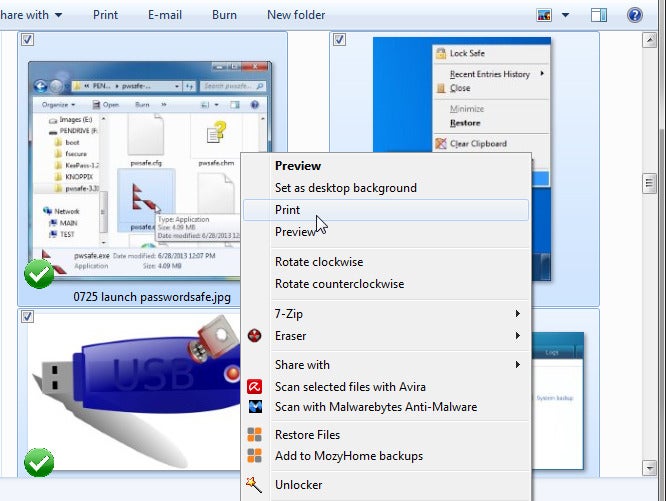
Aber das funktioniert nicht immer. Manchmal klicken Sie mit der rechten Maustaste auf die Dateien und sehen keine Druckoption.
Einige Dateitypen sind einfach nicht druckbar. Es ist normalerweise ziemlich einfach zu erraten, welche sie sind -.exes, .mp3s, und .zips zum Beispiel. Dies sind Dateien ohne papierfreundlichen Inhalt.
Eine weitere Einschränkung: Die Druckoption wird nicht angezeigt, wenn die Dateien von verschiedenen Typen sind – auch wenn alle Typen druckbar sind. Sie können beispielsweise mehrere auswählen und drucken.jpgs und mehrere .docxs, aber nicht .jpgs und .docx zusammen. Die Problemumgehung besteht darin, den Ordner nach Typ zu gruppieren (klicken Sie mit der rechten Maustaste auf eine leere Stelle im Windows Explorer und wählen Sie Group>Type ) und jeweils einen Typ auszuwählen und zu drucken.
Sie können eine Liste von Dateien drucken, indem Sie zu den dunklen Tagen von DOS zurückkehren. Aber keine Sorge; es ist nicht so beängstigend, wie es klingt.
Halten Sie im Windows- (oder Datei-) Explorer die UMSCHALTTASTE gedrückt, während Sie mit der rechten Maustaste auf den Ordner klicken. Wählen Sie hier Befehlsfenster öffnen.
Dies öffnet das DOS-ähnliche Befehlsfenster. Geben Sie dir > printit.txt ein und drücken Sie die EINGABETASTE.
Kehren Sie zum Windows Explorer zurück, wo Sie eine neue Datei, printit, finden.txt, im Ordner. Sie können entweder auf die Datei doppelklicken, um sie in den Editor zu laden und von dort aus zu drucken, oder einfach mit der rechten Maustaste auf die Datei klicken und Drucken auswählen.
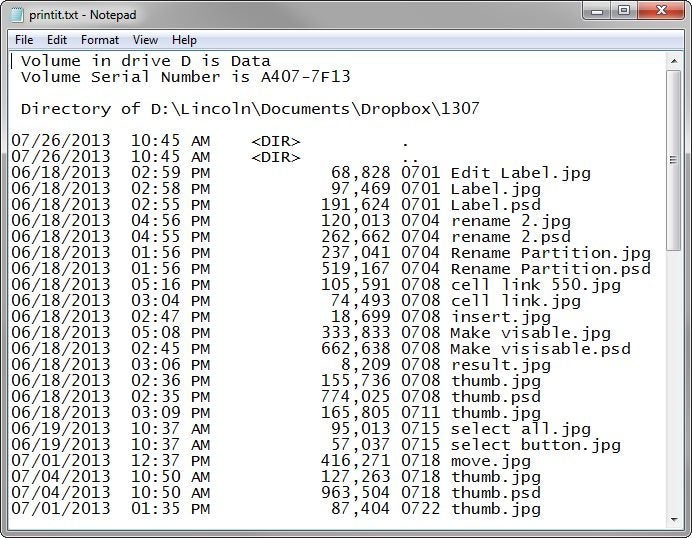
Sie können das Aussehen dieser gedruckten Liste ändern, indem Sie dem Befehl dir zusätzliche Anweisungen hinzufügen. Zum Beispiel:
-
dir /b > printit.txtdruckt nur die Dateinamen. -
dir /o:d > printit.txtsortiert die Dateien nach Datum. -
dir *.png /o:d /s > printit.txtlistet nur *png-Dateien auf, sortiert nach Datum, und schließt diejenigen ein, die sich in den Unterordnern des aktuellen Ordners befinden.
Um weitere solche Optionen zu finden, verwenden Sie den Befehl dir /?.
Lesen Sie das Original
.




